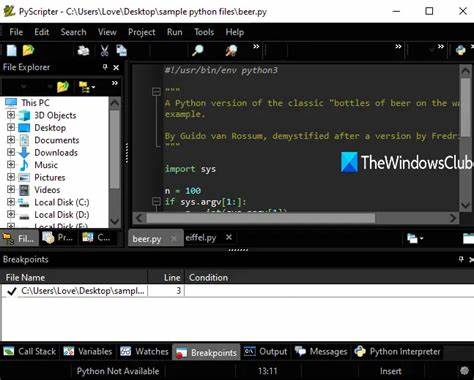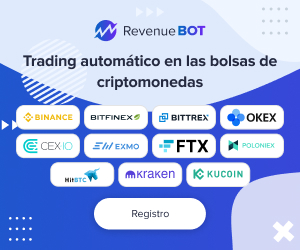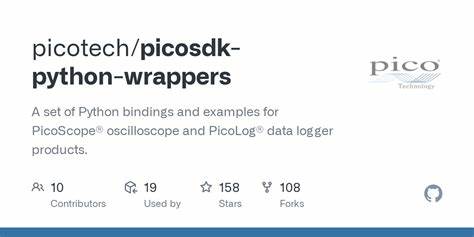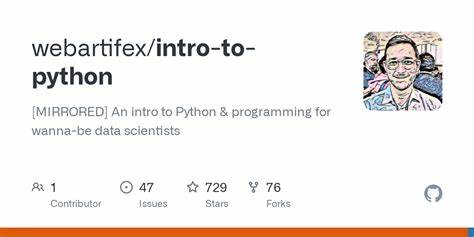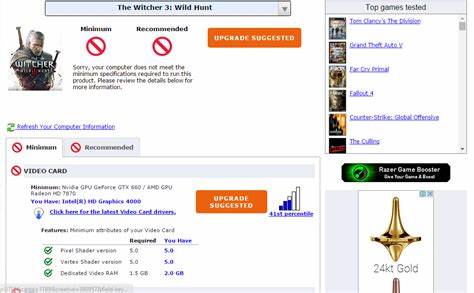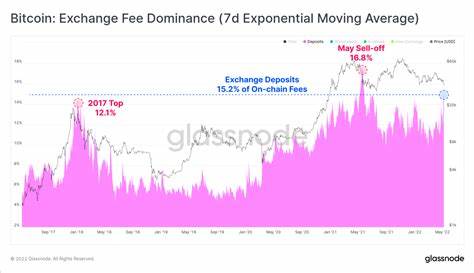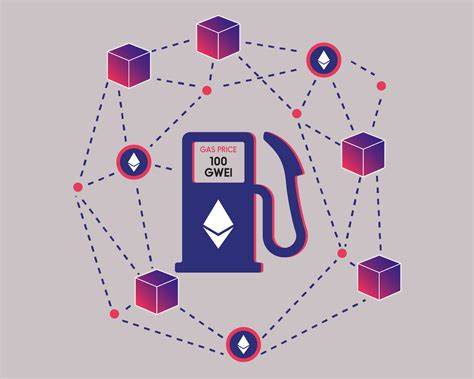Cómo abrir y visualizar archivos PY de Python en Windows 11/10 En la era digital actual, el dominio de lenguajes de programación como Python se ha vuelto fundamental para desarrollar habilidades técnicas. Python es conocido por su simplicidad y versatilidad, lo que lo convierte en una opción popular entre desarrolladores y entusiastas de la programación. Sin embargo, para aquellos que son nuevos en el mundo de Python o que simplemente necesitan acceder a archivos de script en formato PY, puede surgir la pregunta: ¿cómo abrir y visualizar estos archivos en un sistema operativo Windows 11/10? Los archivos con la extensión .py son scripts escritos en el lenguaje de programación Python. Estos archivos pueden contener todo, desde fragmentos de código simples hasta programas complejos, y se pueden utilizar para diversos propósitos, como automatización de tareas, análisis de datos y desarrollo web, entre otros.
A continuación, exploraremos diferentes herramientas y métodos que permiten abrir y editar archivos PY en Windows 11 y 10. 1. IDEs de Python (Entorno de Desarrollo Integrado) Una de las formas más eficaces de trabajar con archivos PY es mediante el uso de un IDE. Estos entornos proporcionan un espacio estructurado donde los usuarios pueden escribir, editar y ejecutar código de Python. Hay varios IDEs populares disponibles para usuarios de Windows: - PyCharm: Este es uno de los IDEs más recomendados para Python.
PyCharm ofrece una interfaz intuitiva que permite abrir múltiples archivos en pestañas diferentes. Sus características incluyen depuradores avanzados, resaltado de sintaxis y sugerencias de código, lo que facilita la detección de errores. Al instalar PyCharm, los usuarios pueden asociar automáticamente archivos PY con el programa, lo que permite abrirlos con un simple doble clic. - Thonny: Este es un IDE ideal para principiantes. Viene preinstalado con Python y permite a los usuarios ejecutar scripts sin configuraciones complicadas.
Thonny ofrece características user-friendly, como una vista simplificada del programa y la posibilidad de depurar código con facilidad. Es una excelente opción para quienes están dando sus primeros pasos en la programación. - PyScripter: Este IDE es conocido por su ligereza y funcionalidad. Ofrece características como resaltado de sintaxis, sugerencias de autocompletado y un entorno de depuración eficiente. PyScripter permite a los usuarios abrir y modificar scripts rápidamente, además de proporcionar una interfaz limpia y organizada.
2. Editores de Texto Avanzados Si bien los IDEs son herramientas poderosas, también existen editores de texto que son adecuados para abrir y editar archivos PY. Estos editores suelen ser más ligeros y rápidos en comparación con los IDEs: - Notepad++: Este es un editor de texto gratuito que admite varios lenguajes de programación, incluido Python. Notepad++ ofrece una serie de características útiles como resaltado de sintaxis y la capacidad para manejar múltiples archivos en barras de pestañas. Los usuarios pueden utilizar el menú "Ejecutar" para ejecutar scripts de Python proporcionando el camino al intérprete de Python.
Además, su simplicidad y ligereza lo convierten en una excelente opción para tareas rápidas. - Atom: Desarrollado por GitHub, Atom es un editor abierto que permite a los usuarios personalizar su experiencia. Viene equipado con resaltado de sintaxis, autocompletado de código y soporte para múltiples archivos. Atom también permite la instalación de paquetes adicionales para mejorar la funcionalidad, como el paquete "script", que permite ejecutar scripts de Python directamente desde el editor. 3.
Uso de la línea de comandos Los usuarios más experimentados pueden optar por utilizar la línea de comandos de Windows para abrir y ejecutar archivos PY. Aquí hay un breve resumen de cómo hacerlo: - Primero, asegúrate de que Python esté instalado en tu sistema. Puedes comprobar esto abriendo la línea de comandos (CMD) y escribiendo `python --version`. Si Python está instalado, deberías ver la versión del intérprete. - Navega hasta el directorio donde se encuentra tu archivo PY utilizando el comando `cd`.
Por ejemplo, si tu archivo está en el escritorio, escribe `cd Desktop` y presiona Enter. - Una vez que estés en el directorio correcto, puedes ejecutar el archivo PY escribiendo `python nombre_del_archivo.py` y presionando Enter. Esto ejecutará el script y mostrará cualquier salida o error en la línea de comandos. 4.
Ventajas y desventajas de cada método Cada método tiene sus ventajas y desventajas. Los IDEs, por ejemplo, están diseñados para facilitar la escritura y depuración de código, pero pueden requerir más memoria y espacio en disco. Por otro lado, los editores de texto son más ligeros y rápidos, pero pueden carecer de características de depuración avanzadas. La línea de comandos es una opción poderosa para usuarios experimentados, pero puede ser intimidante para principiantes que prefieren interfaces gráficas. Por lo tanto, la elección de herramienta depende del nivel de experiencia del usuario y del tipo de proyecto que está manejando.
5. Conclusión Abrir y visualizar archivos PY en Windows 11 y 10 es un proceso accesible gracias a la variedad de herramientas disponibles. Desde IDEs populares como PyCharm y Thonny, hasta editores de texto como Notepad++ y Atom, cada opción ofrece características únicas que pueden adaptarse a diferentes necesidades y niveles de habilidad. La posibilidad de utilizar la línea de comandos también añade otro nivel de flexibilidad para quienes se sientan cómodos con ese entorno. Para aquellos que están empezando en el mundo de la programación, siempre es recomendable experimentar con diferentes herramientas y descubrir cuál se adapta mejor a sus necesidades.
Aprender a abrir, editar y ejecutar archivos PY no solo es una habilidad fundamental en programación, sino también un primer paso para explorar el vasto mundo que Python ofrece. Con práctica y persistencia, los usuarios pueden dominar el arte de la programación en Python y aplicar sus habilidades en proyectos del mundo real.